Повторное создание образа Windows 10 IoT на Latitude 3440, Latitude 5440 и OptiPlex 7410 All-in-One
摘要: Windows 10 IoT можно переустановить с помощью USB-накопителя, предоставленного службой поддержки Dell.
本文章適用於
本文章不適用於
本文無關於任何特定產品。
本文未識別所有產品版本。
說明
Затронутые платформы:
- Latitude 3440
- Latitude 5440
- Моноблок OptiPlex 7410
Затронутые операционные системы:
- Windows 10 IoT Корпоративная LTSC 2021
Примечание.: Для сценария обслуживания по замене системной платы вместе с новой системной платой отправляется USB-накопитель для восстановления операционной системы Windows 10 IoT.
- Вставьте USB-накопитель для восстановления операционной системы Windows 10 IoT в USB-порт устройства.
- Включите устройство, нажмите F2 , чтобы войти в программу настройки BIOS.
Примечание.: Пароль администратора BIOS:
Fireport
- Перейдите в раздел Integrated Devices и включите поддержку загрузки с USB.
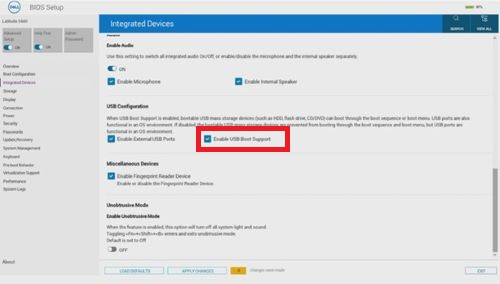
Рис. 1. (Только на английском языке) Включить поддержку загрузки с USB
- Перейдите в раздел Storage, SATA/NVMe Operations и выберите ACHI/NVMe.
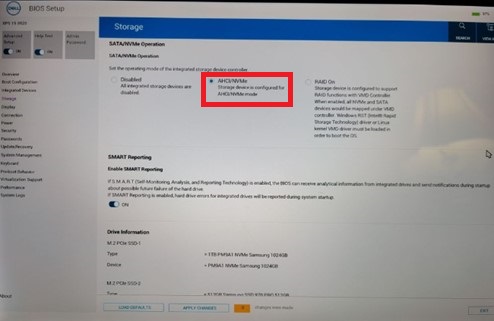
Рис. 2. (Только на английском языке) Выберите ACHI/NVMe
- Перейдите в раздел Поддержка виртуализации, установите для параметра Enable Pre-Boot DMA Supportзначение Off, а для параметра Enable OS Kernel DMA Support — значение OFF.
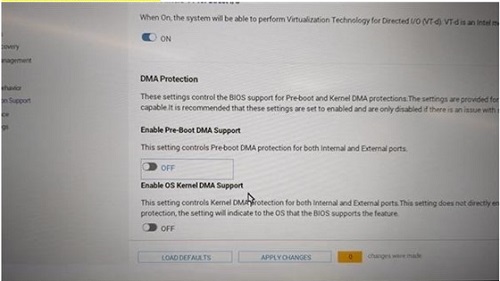
Рис. 3. (Только на английском языке) Установите для параметра Enable Preboot DMA Support значение Off, а для параметра Enable OS Kernel DMA Support — значение OFF
- Сохраните настройки и выйдите из меню.
- После перезагрузки устройства нажмите клавишу F12 для вызова меню загрузки . Выберите загрузочный USB-накопитель для восстановления операционной системы Windows 10 IoT и нажмите клавишу Enter.
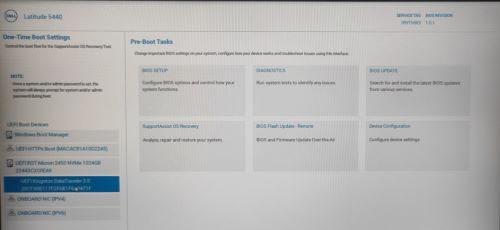
Рис. 4. (Только на английском языке) Выберите загрузочный USB-накопитель для восстановления операционной системы Windows 10 IoT и нажмите клавишу Enter.
- Выберите образ операционной системы и нажмите кнопку OK. После этого начнется процесс установки.
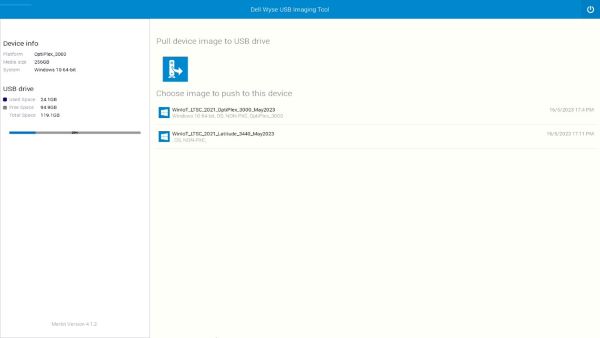
Рис. 5. (Только на английском языке) Выберите образ операционной системы и нажмите кнопку OK
- После завершения установки устройство перезагрузится. Извлеките USB-накопитель для восстановления операционной системы.
- Нажмите клавишу F12 для вызова меню загрузки , выберите твердотельный накопитель или жесткий диск , на котором установлена операционная система Windows 10 IoT, и нажмите клавишу Enter.
- Настольный компьютер Windows IoT загружается.

Рис. 6. (Только на английском языке) Windows 10 IoT для настольных компьютеров
受影響的產品
Latitude 3440, Latitude 5440, OptiPlex All-In-One 7410文章屬性
文章編號: 000214612
文章類型: How To
上次修改時間: 07 6月 2024
版本: 8
向其他 Dell 使用者尋求您問題的答案
支援服務
檢查您的裝置是否在支援服務的涵蓋範圍內。